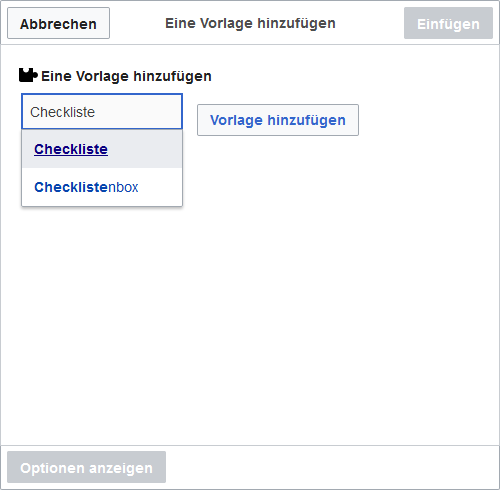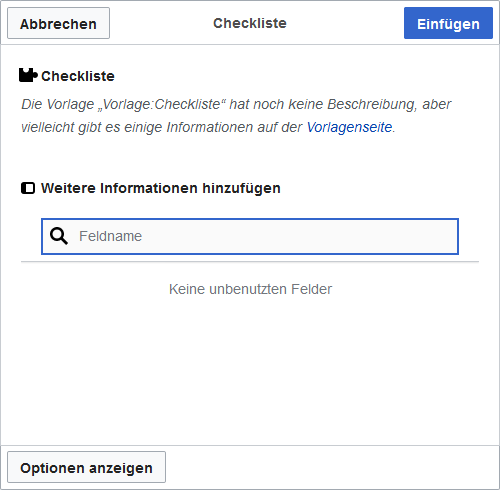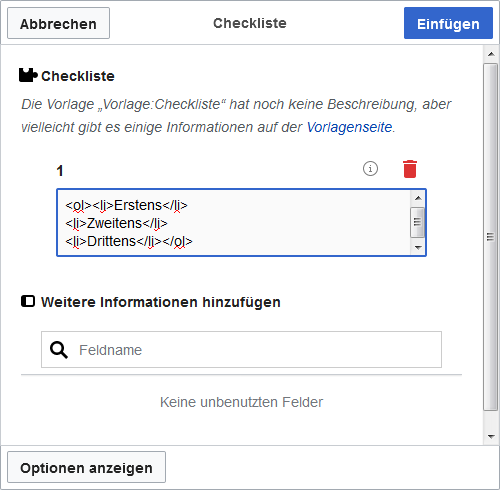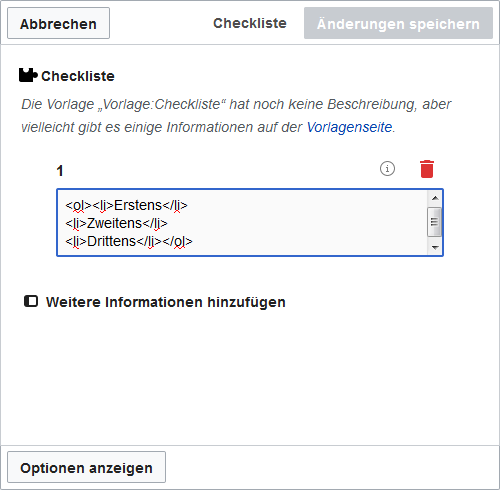Checklistenbox: Unterschied zwischen den Versionen
Aus ZEuS-Wiki
Anzeigetitel |
→Ergebnis: Bearbeitung im visEd |
||
| (2 dazwischenliegende Versionen desselben Benutzers werden nicht angezeigt) | |||
| Zeile 1: | Zeile 1: | ||
{{DISPLAYTITLE:Checklisten-Messagebox erstellen und bearbeiten}} | {{DISPLAYTITLE:Checklisten-Messagebox erstellen und bearbeiten}} | ||
== | ==Neuerstellung einer Checklisten-Messagebox== | ||
Möchten Sie eine Checklisten-Messagebox mit blauem Klemmbrett und einer Liste mit Haken neu anlegen, sind folgende Schritte nötig: | |||
===Info-Messagebox-Vorlage im visuellen Editor einfügen=== | |||
====Schritt 1: Start==== | |||
Rufen Sie den Menüpunkt '''Einfügen''' → '''Vorlage''' auf. | |||
====Schritt 2: Vorlage auswählen==== | |||
{| style="border: 2px; border-style: solid; border-color: #00a9e0; width: 100%;" cellspacing="5" | |||
|- | |||
| style="width: 33%;"| | |||
{{Klappbox-bluespice|[[Datei:ZEuS_icon_Screenshot.png]] Schritt 2: Vorlage auswählen |2= [[Datei:Wiki_visueller_Editor_Checkliste1.png|none]]}} | |||
|} | |||
Geben Sie im '''Texteingabefeld''' die Bezeichnung der Vorlage ein - in diesem Fall ''Checkliste'' - und klicken Sie auf '''Vorlage hinzufügen'''. | |||
====Schritt 3: Feldname eingeben==== | |||
{| style="border: 2px; border-style: solid; border-color: #00a9e0; width: 100%;" cellspacing="5" | |||
|- | |||
| style="width: 33%;"| | |||
{{Klappbox-bluespice|[[Datei:ZEuS_icon_Screenshot.png]] Schritt 3: Feldname eingeben |2= [[Datei:Wiki_visueller_Editor_Checkliste2.png|none]]}} | |||
|} | |||
Geben Sie als '''Feldname''' eine ''1'' ein und betätigen Sie die '''Enter-Taste'''. | |||
====Schritt 4: Text eingeben==== | |||
{| style="border: 2px; border-style: solid; border-color: #00a9e0; width: 100%;" cellspacing="5" | |||
|- | |||
| style="width: 33%;"| | |||
{{Klappbox-bluespice|[[Datei:ZEuS_icon_Screenshot.png]] Schritt 4: Text eingeben |2= [[Datei:Wiki_visueller_Editor_Checkliste3.png|none]]}} | |||
|} | |||
Geben Sie im anschließend sichtbaren '''Texteingabefeld''' den Text ein, der in der Messagebox erscheinen soll. Hier sind auch Bilder möglich. Mit Klick auf '''Einfügen''' wird die Messagebox erstellt. | |||
{{mb-achtung|Für die Formatierung des Textes ist [https://www.mediawiki.org/wiki/Help:Formatting/de Wiki-Syntax] erforderlich!}} | |||
=== Checklisten-Messagebox-Vorlage im Wikitext-Editor einfügen === | |||
==== Schritte ==== | |||
#Den unter Kopiervorlage aufgeführten Text an der gewünschten Stelle einfügen | #Den unter Kopiervorlage aufgeführten Text an der gewünschten Stelle einfügen | ||
| Zeile 9: | Zeile 44: | ||
#Die Platzhalter "Schritt 1" usw. mit dem eigenen Text ersetzen - gewisse HTML-Tags sind möglich, z.B. für Zeilenumbruch, fett, kursiv, Listen | #Die Platzhalter "Schritt 1" usw. mit dem eigenen Text ersetzen - gewisse HTML-Tags sind möglich, z.B. für Zeilenumbruch, fett, kursiv, Listen | ||
[[Kategorie:Hilfe]] | [[Kategorie:Hilfe]] | ||
==Kopiervorlage== | ====Kopiervorlage==== | ||
Einzufügender Text: | Einzufügender Text: | ||
<pre>{{Checkliste|<ul><li> | <pre>{{Checkliste|<ul><li>Erstens</li> | ||
<li> | <li>Zweitens</li> | ||
<li> | <li>Drittens</li></ul>}}</pre> | ||
==Ergebnis== | ==Ergebnis== | ||
So sieht die Checklisten-Box aus: | So sieht die Checklisten-Box aus: | ||
{{Checkliste|<ul><li> | {{Checkliste|<ul><li>Erstens</li> | ||
<li> | <li>Zweitens</li> | ||
<li>Schritt | <li>Drittens</li></ul>}} | ||
==Checklisten-Messagebox im visuellen Editor bearbeiten== | |||
Den Inhalt einer Checklisten-Messagebox können Sie auch wieder ändern. | |||
===Schritt 1: Bearbeitung starten=== | |||
{| style="border: 2px; border-style: solid; border-color: #00a9e0; width: 100%;" cellspacing="5" | |||
|- | |||
| style="width: 33%;"| | |||
{{Klappbox-bluespice|[[Datei:ZEuS_icon_Screenshot.png]] Schritt 1: Bearbeitung starten |2= [[Datei:Wiki visueller Editor ChecklisteBearbeiten1.png|none]]}} | |||
|} | |||
Markieren Sie den Bereich der Vorlage im visuellen Editor, so dass ein Popup-Fenster Ihnen die Bearbeitungsoption anbietet. Mit Klick auf '''Bearbeiten''' öffnet sich das Fenster zum Editieren. | |||
===Schritt 2: Messagebox anpassen=== | |||
{| style="border: 2px; border-style: solid; border-color: #00a9e0; width: 100%;" cellspacing="5" | |||
|- | |||
| style="width: 33%;"| | |||
{{Klappbox-bluespice|[[Datei:ZEuS_icon_Screenshot.png]] Schritt 2: Checklisten-Messagebox anpassen |2= [[Datei:Wiki visueller Editor ChecklisteBearbeiten2.png|none]]}} | |||
|} | |||
Durch Klick in Feld 1 können Sie den Text anpassen. Die Bearbeitung beenden Sie mit Klick auf '''Änderungen speichern'''. | |||
{{mb-achtung|Für die Formatierung des Textes ist [https://www.mediawiki.org/wiki/Help:Formatting/de Wiki-Syntax] erforderlich!}} | |||
== Siehe auch == | |||
{{mb-idee|<ul><li>[[CM_Intern:Wiki_Anleitungen/Vorlagen|Vorlagen für Seiten und Gestaltungselemente]]</li></ul>}} | |||
Aktuelle Version vom 5. März 2020, 08:34 Uhr
Neuerstellung einer Checklisten-Messagebox
Möchten Sie eine Checklisten-Messagebox mit blauem Klemmbrett und einer Liste mit Haken neu anlegen, sind folgende Schritte nötig:
Info-Messagebox-Vorlage im visuellen Editor einfügen
Schritt 1: Start
Rufen Sie den Menüpunkt Einfügen → Vorlage auf.
Schritt 2: Vorlage auswählen
Geben Sie im Texteingabefeld die Bezeichnung der Vorlage ein - in diesem Fall Checkliste - und klicken Sie auf Vorlage hinzufügen.
Schritt 3: Feldname eingeben
Geben Sie als Feldname eine 1 ein und betätigen Sie die Enter-Taste.
Schritt 4: Text eingeben
Geben Sie im anschließend sichtbaren Texteingabefeld den Text ein, der in der Messagebox erscheinen soll. Hier sind auch Bilder möglich. Mit Klick auf Einfügen wird die Messagebox erstellt.

|
Für die Formatierung des Textes ist Wiki-Syntax erforderlich! |
Checklisten-Messagebox-Vorlage im Wikitext-Editor einfügen
Schritte
- Den unter Kopiervorlage aufgeführten Text an der gewünschten Stelle einfügen
- Artikel, in den der Text eingefügt werden soll, im Bearbeitungs-Modus öffnen
- Am besten in den Wikitext-Editor wechseln - auch im visuellen Editor ist die Bearbeitung nur als Wiki-Code möglich
- Die Platzhalter "Schritt 1" usw. mit dem eigenen Text ersetzen - gewisse HTML-Tags sind möglich, z.B. für Zeilenumbruch, fett, kursiv, Listen
Kopiervorlage
Einzufügender Text:
{{Checkliste|<ul><li>Erstens</li>
<li>Zweitens</li>
<li>Drittens</li></ul>}}
Ergebnis
So sieht die Checklisten-Box aus:
|
Checklisten-Messagebox im visuellen Editor bearbeiten
Den Inhalt einer Checklisten-Messagebox können Sie auch wieder ändern.
Schritt 1: Bearbeitung starten
Markieren Sie den Bereich der Vorlage im visuellen Editor, so dass ein Popup-Fenster Ihnen die Bearbeitungsoption anbietet. Mit Klick auf Bearbeiten öffnet sich das Fenster zum Editieren.
Schritt 2: Messagebox anpassen
Durch Klick in Feld 1 können Sie den Text anpassen. Die Bearbeitung beenden Sie mit Klick auf Änderungen speichern.

|
Für die Formatierung des Textes ist Wiki-Syntax erforderlich! |